处理win10打开网页提示“502 bad gateway”的方法
很多用户都将自己的电脑系统升级成了win10,在升级之后我们会发现有一些小故障经常会出现,网络故障就是其中之一。在win10中打开网站的时候经常会遇到系统提示“502 bad gateway”,这个故障经常出现,在网络上也有很多种解决的方法。小编在下方给大家提供的方法是通过命令提示符来修复此故障,若是你还没有找到修复的方法,不妨尝试一下哦!
 操作方法:
操作方法:1、进入电脑之后使用win+q将电脑中的搜索界面打开
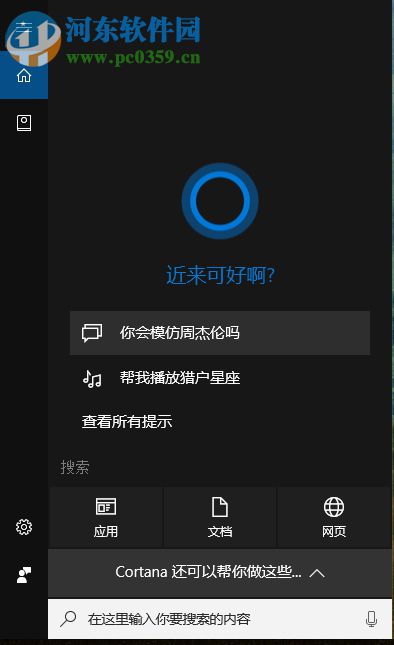
2、打开之后在搜索框中键入“cmd”命令,然后使用右键单击搜索到的命令提示符,使用“以管理员身份运行”一栏来打开这个程序
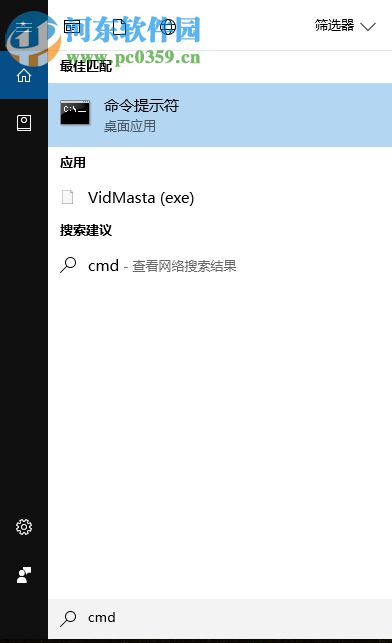
3、还可以使用鼠标右键单击桌面上的开始图标,找到其中的“命令提示符(管理员)”一栏,单击打开即可
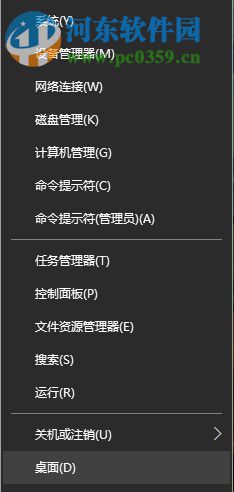
4、进入到程序之后如下图所示
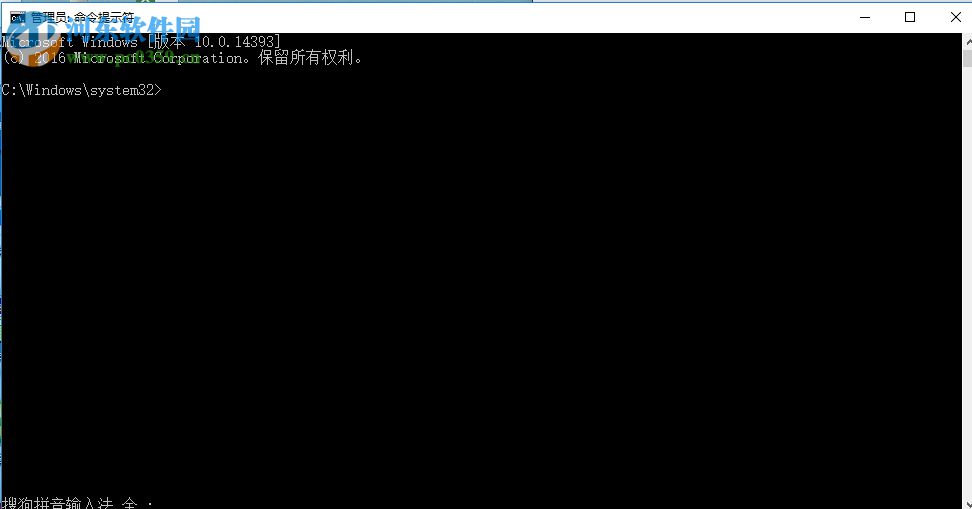
5、接着在界面中输入命令:netsh interface teredo set state disable,然后按下回车键,等待系统提示“确定”。
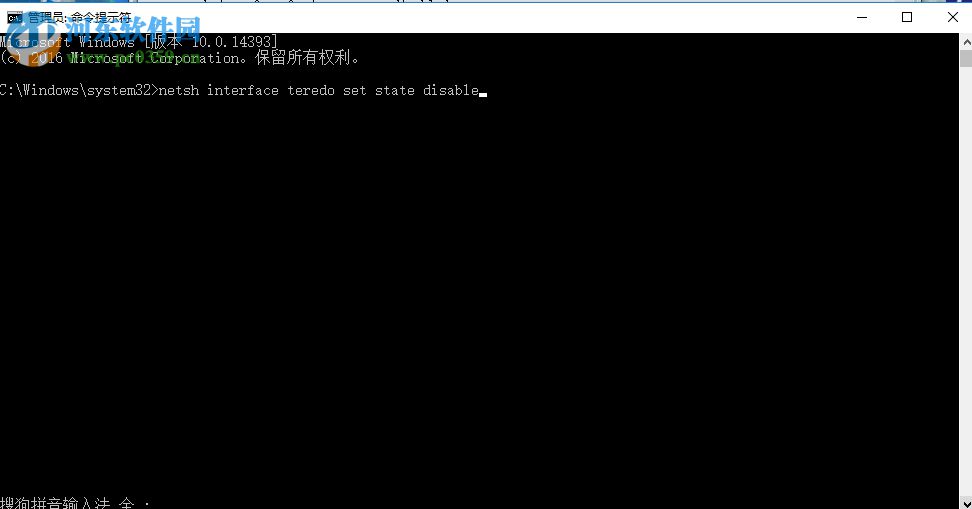
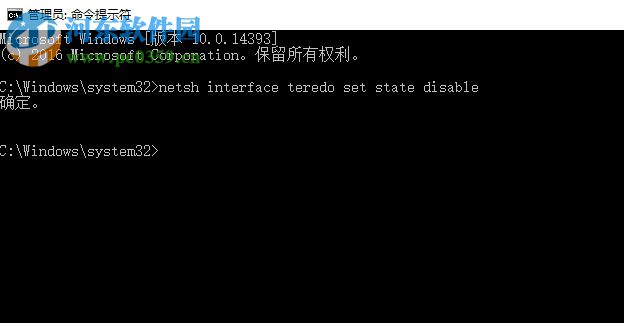
6、接着输入:netsh interface 6to4 set state disabled
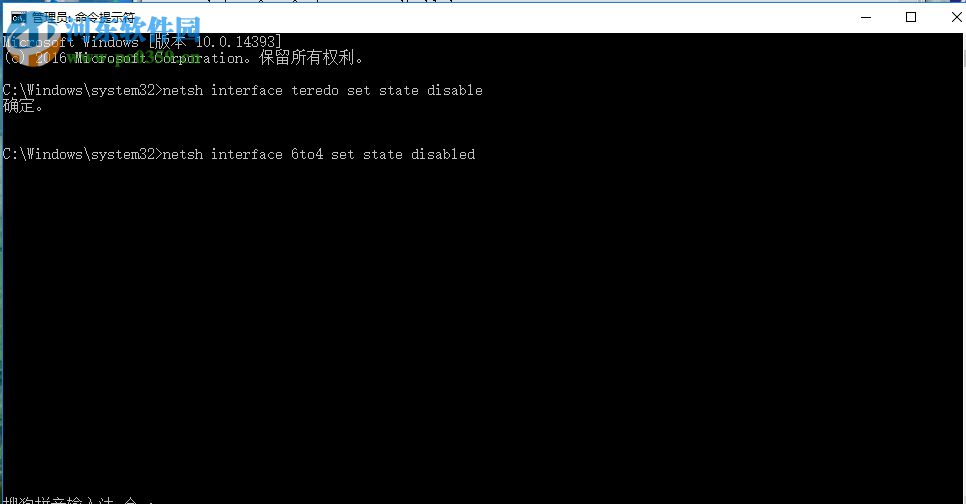
7、按下回车键之后再次输入:netsh interface isatap set state disabled,等待全部变成确定就可以了!
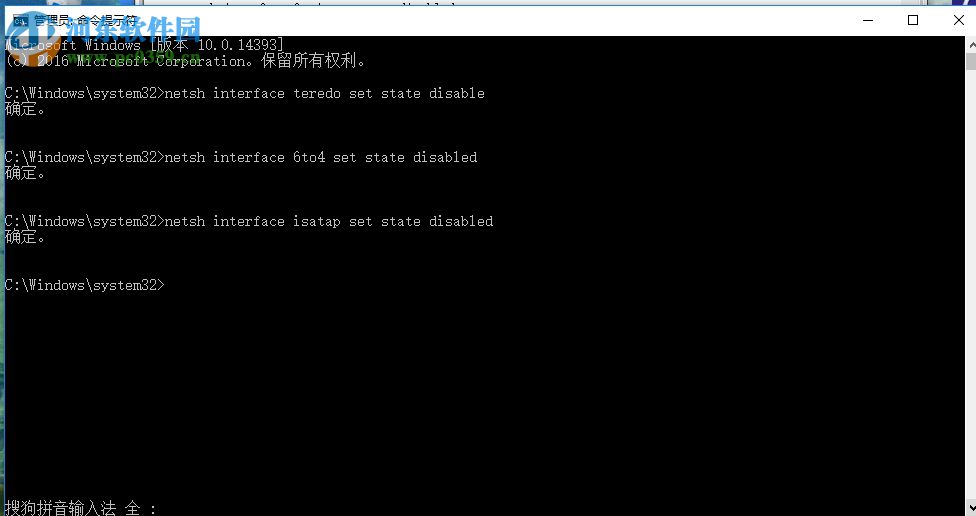
8、完成以上的操作之后需要将电脑重新启动,这样设置才能生效哦!
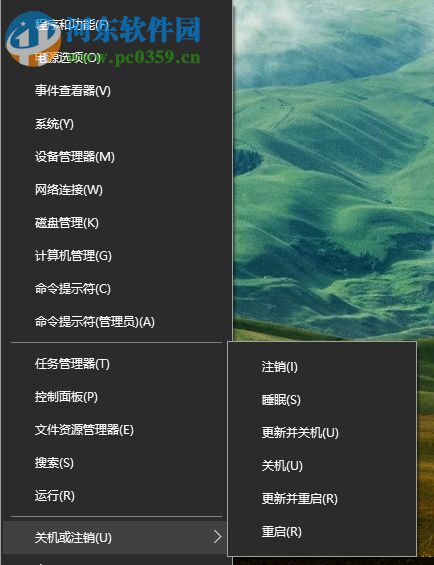
利用上面的方法来设置之后我们就可以解决在win10中弹出的“502 bad gateway”错误提示了,希望你在使用上面的方法之后可以修复这个故障哦!
相关文章:
1. Win7旗舰版qq语音对方听不到我的声音怎么办?2. Win11分辨率调到了推荐但还是有黑边的解决方法3. Win10系统hyper-v与vmware不兼容怎么办?4. 基于 Ubuntu 的 elementary OS 7 版本发布 附官方下载5. 每次重启Win7系统后打印机都显示脱机该怎么办?6. Win7系统如何自定义修改鼠标指针样式?7. Win7窗口最大化后看不到任务栏怎么办?Win7窗口最大化后看不到任务栏的解决方法8. 苹果 macOS 13.2 开发者预览版 Beta 2 发布9. Win10系统不能调整任务栏大小怎么办?Win10系统不能调整任务栏大小的解决方法10. Win7纯净版没有USB驱动怎么办?Win7系统没有USB驱动解决教程

 网公网安备
网公网安备